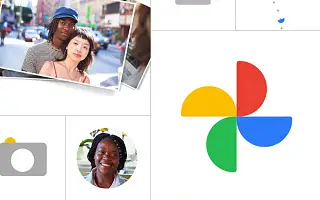Os álbuns no Google Fotos ajudam você a organizar suas lembranças digitais. Você pode nomear o álbum, ajustar a hora e o local e escolher sua foto favorita como capa do álbum com uma cereja no topo.
Abaixo, compartilhamos como configurar uma foto de capa de álbum no Google Fotos em algumas etapas fáceis. Continue rolando para conferir.
Configurar as fotos da capa do álbum no Google Fotos
Configurar uma foto de capa para seu álbum do Google Fotos é simples se você souber onde procurar. Você pode definir qualquer foto em seu álbum como sua foto de capa e configurá-la em seu smartphone, aplicativo ou cliente baseado na web.
Como definir a arte da capa do álbum no Google Fotos no Android ou iPhone
- Abra o Google Fotos .
- Toque em Biblioteca e abra um álbum.
- Selecione a foto que deseja definir como capa do álbum .
- Deslize para cima para abrir opções de menu adicionais.
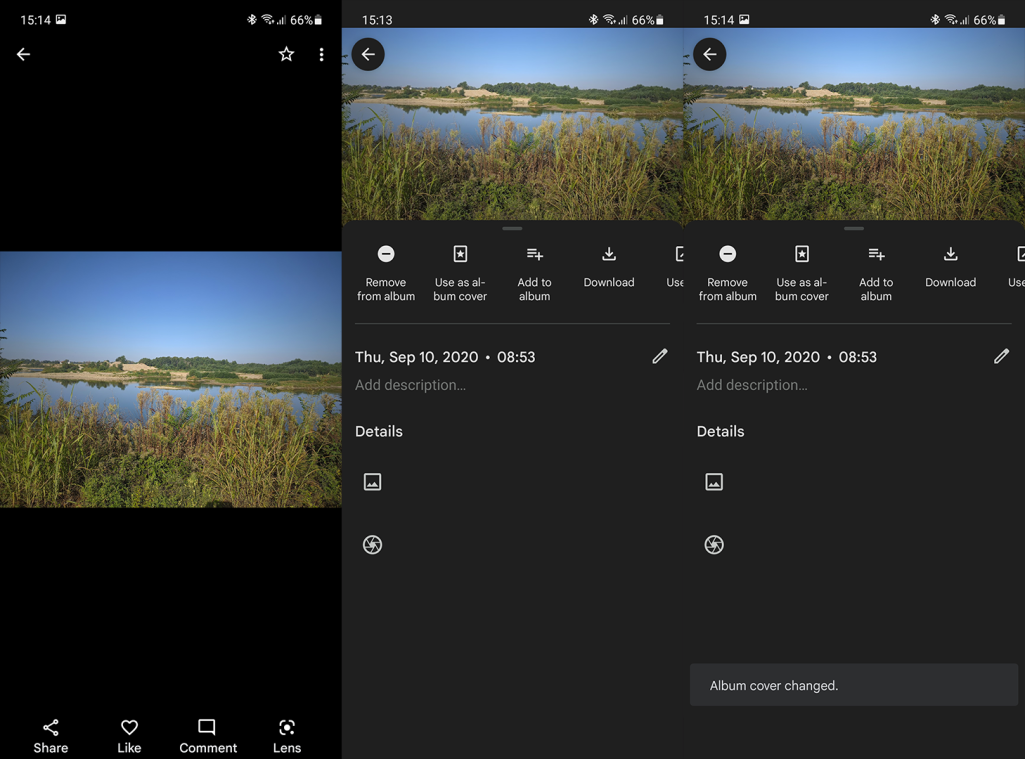
- Toque em Usar como capa do álbum .
Como configurar uma foto de capa de álbum no Google Fotos no PC
- Acesse o Google Fotos na web aqui .
- Faça login com sua Conta do Google .
- Abra o menu suspenso do álbum no painel esquerdo e selecione um álbum .
- Expanda a foto que deseja definir como capa do álbum.
- Clique no menu de três pontos e selecione Usar como capa do álbum .
Depois de configurar uma foto de capa, você pode visualizá-la em sua biblioteca e ver se ela combina com você. Agora, se você quiser definir uma foto que não está em um álbum, basta adicioná-la ao álbum.
Acima, vimos como alterar a capa do álbum no Google Fotos. Esperamos que esta informação tenha ajudado a resolver o problema.